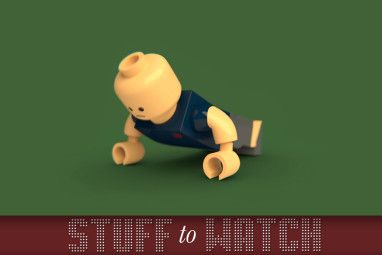我们都知道YouTube是什么,对吗?您登录后,观看了三个小时的猫录像,但有趣的失败,然后才意识到您甚至还没有开始应于早晨开始的报告。
我对帮助您编写报告不感兴趣-但我我有兴趣帮助您将更多的视频内容压缩到三小时的狂欢中。
我们再次帮助您改善了YouTube体验。
此外,这里有八种很棒的YouTube技巧可以帮助您将观看体验提升到一个新水平。
1。一次移动一帧
为什么您需要一次向前或向后移动一帧?
那么,某些内容创建者习惯于闪烁消息或一秒钟的图像。或者也许您正在尝试获取视频的完美屏幕截图,以供在其他地方使用。
老实说,您花了多少时间暂停和取消暂停视频,以使其停止在确切的位置
您将不再需要了。暂停视频并使用逗号和句点键逐帧向前和向后移动。
注意:这仅适用于PC / Mac。如果您在移动设备上或通过电视流式传输,则表示不走运。
2。社区帖子
好的,我撒了谎。 YouTube不仅涉及视频。
。2016年9月,YouTube推出了新的“社区"功能。它为内容创建者提供了一种与受众互动的替代方式。他们可以发布GIF,实时视频,文本,图像等。作为查看者,您可以评论和喜欢/不喜欢这些帖子。
现在,YouTube已将该功能限制在某些最具影响力的制作人手中,但很快就会向所有人推广。
如果您想查看该功能的使用情况,请导航至某个频道,然后单击新的社区标签。在下面的图片中查看ASAPScience的“社区"页面的外观:
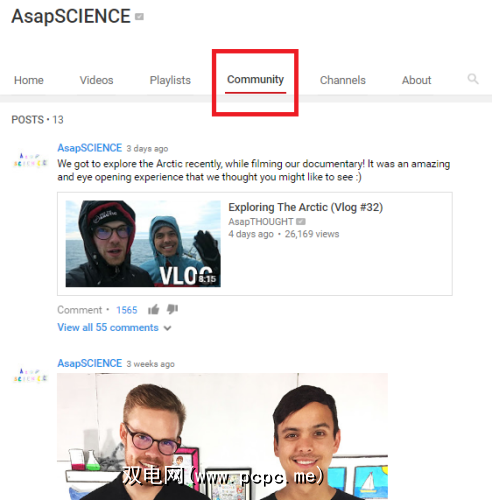
3。准确的关键字搜索
已经上传了超过十亿个视频,并且每分钟估计要添加300个小时,因此要找到您想要的东西并不总是那么容易。
我们所有人都搜索了很长时间,不得不点击无数页面才能找到我们想要的视频。不必那样。
在搜索词之前添加 allintitle:。 YouTube仅会显示包含所有关键字的结果。看一下我两个示例中匹配数的差异。
不带“ allintitle:":
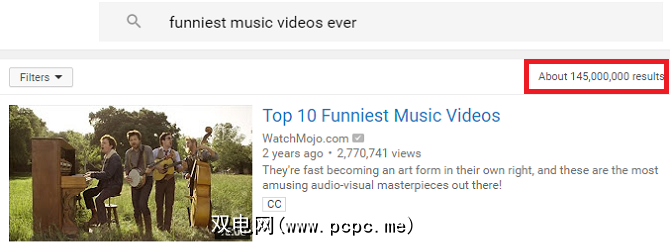
带“ allintitle: / strong>“:
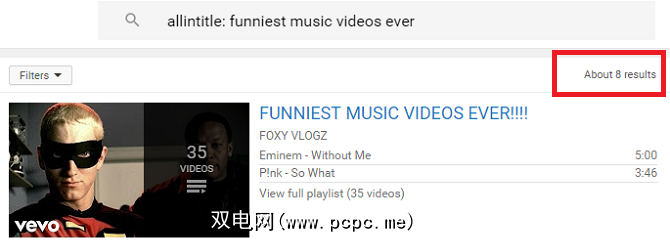
4。其他有用的热键
我喜欢逐帧热键,但是您还需要了解其他一些有用的键:
5。教程速度变慢
为什么制作教程视频的人这么快?他们肯定会意识到,如果您正在观看他们的内容,就意味着您不是主题专家,您需要放慢脚步吗?
通过降低视频速度来踩刹车。点击视频窗口右下角的齿轮图标,然后选择速度。您可以将速度降低到25%。
此技巧对可视教程特别有用。如果您正在观看如何系领带或制作折纸鹤,它将让您更详细地看到所有细微差别。
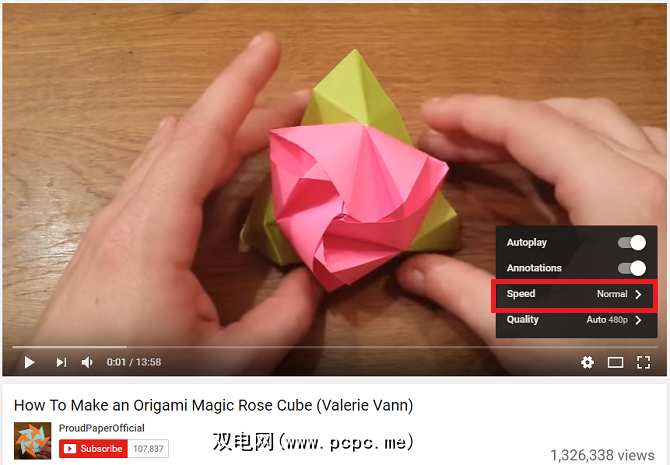
6。 YouTube电视
您可能已经知道可以将YouTube投射到智能电视或媒体流棒上,但是您知道可以在计算机屏幕上获得相同的体验吗?
导航,看起来更专业。如果您想在公共环境中运行YouTube(例如用于演示或在酒吧/餐厅),那就更好了。
要使用它,只需访问 youtube.com/tv ,然后按照屏幕上的登录说明进行操作。
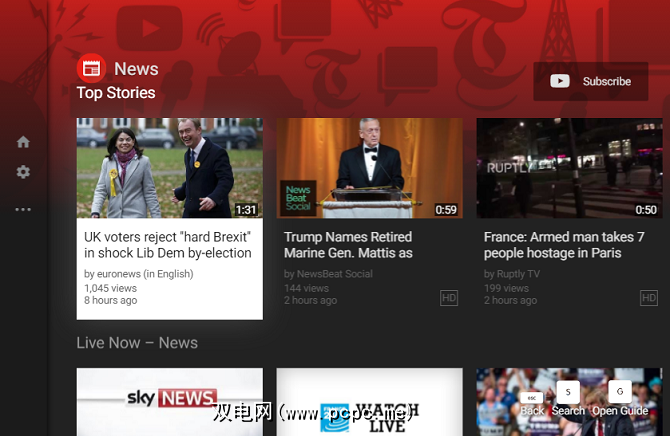
7。个性化视频供稿
对于这样一个受欢迎的网站,YouTube主页有些混乱。
在顶部,您会看到推荐的YouTube thinks < / em>您要根据您的观看记录观看。
向下滚动,您会看到一些频道与其他推荐主题和/或频道交错显示。这些建议通常都很糟糕,而且在频道下如何订购视频似乎没有任何逻辑。甚至会提示您重新观看已经看过的视频。
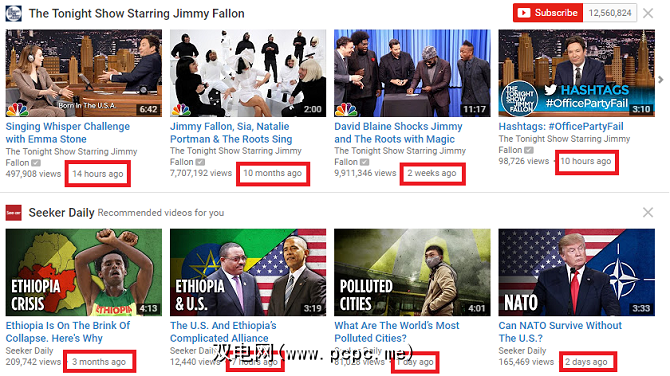
解决方案是使用“订阅"标签。点击左侧面板中的订阅,您将进入按时间顺序排列的列表,其中包含您所订阅的所有频道发布的所有视频。
8。永远不会错过视频
即使使用“订阅"标签,您仍然有可能错过自己喜欢的制作人的内容。如果您订阅了数百个频道,则问题尤其严重。您将永远向下滚动,以寻找有价值的东西。
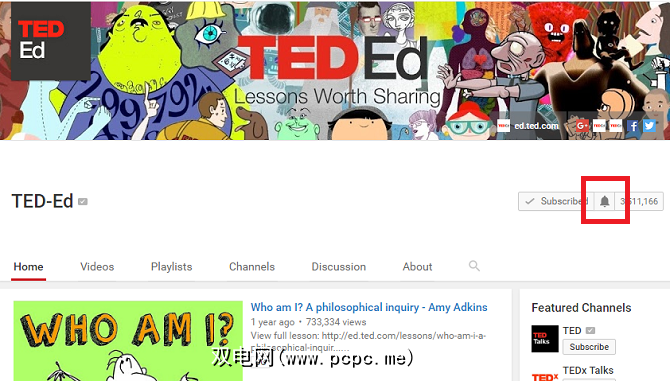
为自己省去麻烦并使用视频通知。它们很容易设置。导航到您要通知的频道,然后单击右上角订阅按钮旁边的响铃图标。选中该复选框,您就可以开始了;

要进一步自定义通知,请单击您的头像,点击齿轮图标,然后转到通知标签。您可以选择接收警报(推送和/或电子邮件),通过Chrome启用桌面通知以及自定义电子邮件首选项的方式。
分享您喜欢的YouTube技巧
YouTube的本质意味着您可以利用数百种漂亮的技巧和巧妙的功能。
我分享了我个人最喜欢的八个,但是我很想听听您的声音。您继续使用什么快捷方式?
是否有可以极大改变您的观看体验的设置?
您可以在下面的评论部分中保留所有提示和建议。
< small>图片来源:Microgen / Shutterstock